数据连接创建完成后,您可以基于数据连接,通过可视化模式或SQL脚本方式新建数据库。
- (推荐)可视化模式:您可以直接在DataArts Studio数据开发模块通过No Code方式,新建数据库。
- SQL脚本方式:您也可以在DataArts Studio数据开发模块或对应数据湖产品的SQL编辑器上,开发并执行用于创建数据库的SQL脚本,从而创建数据库。
本章节以可视化模式为例,介绍如何在数据开发模块新建数据库。
前提条件
- 已开通相应的云服务。
- 已新建数据连接,请参见新建数据连接。
- MRS API方式连接不支持通过可视化模式管理数据库,建议通过SQL脚本方式进行创建。
- 删除数据库时,请确保该数据库未被使用,且没有关联数据表。
新建数据库(可视化模式)
- 登录DataArts Studio控制台。选择实例,点击“进入控制台”,选择对应工作空间的“数据开发”模块,进入数据开发页面。
详见下图:选择数据开发
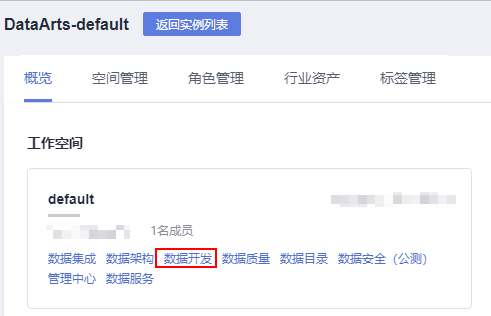
- 在数据开发主界面的左侧导航栏,选择“数据开发 > 脚本开发”或“数据开发 > 作业开发”。
- 在左侧菜单选择

 ,右键单击数据连接名称,选择“新建数据库”,配置如下表所示的参数。
,右键单击数据连接名称,选择“新建数据库”,配置如下表所示的参数。
下表:新建数据库
| 参数 | 是否必选 | 说明 |
|---|---|---|
| 数据库名称 | 是 | 数据库的名称,命名要求如下: DLI:数据库名称只能包含数字、英文字母和下划线,但不能是纯数字,且不能以下划线开头。 DWS:数据库名称只能包含数字、英文字母和下划线,但不能是纯数字,且不能以下划线开头。 MRS Hive:只能包含英文字母、数字、“_”,只能以数字和字母开头,不能全部为数字,且长度为1~128个字符。 |
| 描述 | 否 | 数据库的描述信息,填写要求如下: DLI:最大长度为256个字符。 DWS:最大长度为1024个字符。 MRS Hive:最大长度为1024个字符。 |
- 单击“确定”,新建数据库。
编辑数据库
- 在数据开发主界面的左侧导航栏,选择“数据开发 > 脚本开发”或“数据开发 > 作业开发”。
- 在左侧菜单选择

 ,展开创建的数据连接,并右键单击数据库名称,选择“修改”。
,展开创建的数据连接,并右键单击数据库名称,选择“修改”。 - 在弹出的页面中修改数据库的信息。
- 单击“确定”,保存修改。
删除数据库
- 在数据开发主界面的左侧导航栏,选择“数据开发 > 脚本开发”或“数据开发 > 作业开发”。
- 在左侧菜单选择

 ,展开创建的数据连接,并右键单击数据连接名称,选择“删除”。
,展开创建的数据连接,并右键单击数据连接名称,选择“删除”。 - 在弹出的数据连接列表页面,单击“删除”。
- 单击“确定”,保存修改。
